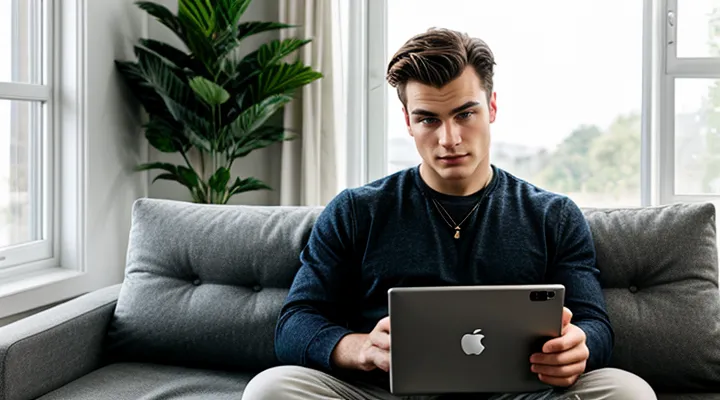Подготовка к записи
Проверка совместимости
Проверка совместимости — первый шаг перед тем, как приступить к настройке записи экрана на iPhone. Убедитесь, что ваше устройство работает под управлением iOS 14 и новее; более старые версии системы не поддерживают встроенный инструмент записи. Откройте Настройки → Основные → Об этом устройстве и посмотрите номер версии iOS. Если система устарела, обновите её через Настройки → Основные → Обновление ПО.
Далее проверьте модель iPhone. Практически все модели, выпущенные после iPhone 6s, способны записывать экран. Если у вас более ранняя модель, данная функция будет недоступна, и придётся пользоваться сторонними приложениями.
После подтверждения совместимости добавьте кнопку записи в центр управления:
- Откройте Настройки → Центр управления.
- В разделе «Дополнительные элементы управления» найдите Запись экрана и нажмите «+».
Теперь кнопка появится в нижней части экрана при вызове центра управления (проведите пальцем вниз от правого верхнего угла).
Чтобы начать запись, выполните следующие действия:
- Откройте центр управления.
- Нажмите на иконку записи (круглая кнопка).
- При необходимости включите микрофон, удерживая иконку и выбрав соответствующий переключатель.
- Подтвердите старт записи; через три секунды начнётся запись экрана.
Для завершения процесса нажмите на красную полосу статуса в верхней части экрана или вновь откройте центр управления и нажмите кнопку записи.
Все полученные видеоматериалы сохраняются в приложении Фото, где их можно просматривать, обрезать и делиться. При соблюдении требований к версии iOS и модели iPhone процесс проходит без осложнений и полностью управляется встроенными средствами устройства.
Добавление в Пункт управления
Открытие Настроек
Открытие Настроек – первый и обязательный шаг, если нужно активировать функцию записи экрана на iPhone. Действуйте уверенно, следуя простой последовательности.
- Запустите приложение Настройки с главного экрана.
- Прокрутите список вниз и найдите пункт Пункт управления – откройте его.
- Нажмите Настроить элементы управления.
- В разделе «Дополнительные элементы» найдите Запись экрана и нажмите зелёный плюс, чтобы добавить её в верхний список.
После этого элемент появится в Пункте управления. Чтобы начать запись, откройте Пункт управления (проведите пальцем вниз от правого верхнего угла экрана) и нажмите на иконку записи. При необходимости включите микрофон, нажав на кнопку рядом с иконкой. Запись стартует, а статус‑бар изменит цвет, подтверждая активность функции. Чтобы завершить процесс, снова откройте Пункт управления и нажмите на красную индикаторную кнопку.
Эти шаги позволяют быстро и без лишних вопросов включить запись экрана, используя только встроенные возможности iPhone.
Выбор Пункта управления
Для начала откройте приложение Настройки и перейдите в раздел Пункт управления. Здесь находится полный перечень функций, которые можно разместить в меню быстрого доступа.
- Найдите в списке пункт Запись экрана.
- Нажмите кнопку «+» рядом с этим пунктом — он мгновенно появится в верхнем блоке, отвечающем за активные элементы Пункта управления.
После того как запись экрана стала доступной в Пункте управления, её активация происходит в два простых шага. Откройте Центр управления: проведите пальцем вниз от правого верхнего угла экрана (на iPhone без кнопки «Домой») или проведите вверх от нижнего края (на моделях с кнопкой «Домой»). В появившемся меню найдите значок записи — это круглая кнопка с точкой внутри. Однократное нажатие запустит обратный отсчёт, после чего начнётся запись того, что происходит на экране. Чтобы завершить процесс, снова откройте Центр управления и нажмите ту же кнопку, либо нажмите красную строку состояния в верхней части экрана и подтвердите остановку.
Таким образом, правильный выбор и размещение пункта «Запись экрана» в Пункте управления гарантирует мгновенный доступ к функции записи без необходимости искать её в сложных меню. Всё, что нужно — один раз настроить, а дальше пользоваться удобно и быстро.
Настройка элементов управления
Для начала откройте Настройки и перейдите в раздел Пункт управления. Здесь вы увидите два списка: «Включено» и «Дополнительно». В правой части найдите элемент Запись экрана и нажмите кнопку « + », чтобы добавить его в активный набор пунктов управления.
После этого запомните, как открыть сам пункт управления. На iPhone с Face ID проведите пальцем вниз от правого верхнего угла экрана; на моделях с кнопкой «Домой» проведите пальцем вверх от нижнего края. В открывшемся меню появится новая иконка — круглая кнопка записи.
Чтобы начать запись, нажмите эту кнопку один раз. Если требуется записать звук микрофона, удерживайте её несколько секунд, появится всплывающее окно, где можно переключить микрофон в режим «Вкл». После подтверждения запись стартует автоматически, а статус‑бар превратится в красную полосу.
Для завершения процесса нажмите на красную полосу в верхней части экрана и подтвердите остановку, либо вернитесь в пункт управления и нажмите кнопку записи ещё раз. Готовый видеоматериал автоматически сохранится в приложении Фото, где его можно просмотреть, отредактировать или поделиться.
Кратко о настройках:
- Settings → Пункт управления → Добавить «Запись экрана»;
- Открывать пункт управления (свайп вниз/вверх);
- Нажать кнопку записи, при необходимости включить микрофон;
- Остановить запись через статус‑бар или пункт управления;
- Видео сохраняется в Фото.
Эти действия позволяют быстро включать и управлять записью экрана без лишних переходов и задержек.
Добавление Записи экрана
Для начала откройте приложение Настройки и перейдите в раздел Пункт управления. В списке доступных элементов найдите пункт Запись экрана и нажмите кнопку «+», чтобы добавить его в ваш пункт управления. После этого выйдите из настроек – теперь значок записи будет доступен в верхней части экрана.
Чтобы начать запись, проведите пальцем вниз от правого верхнего угла (на моделях без кнопки «Домой») или снизу вверх (на моделях с кнопкой «Домой») и найдите появившийся значок круга. Нажмите его один раз – запись начнётся через три секунды. При желании можно удерживать значок, чтобы включить или отключить микрофон, что позволяет записывать звук с устройства.
Когда запись завершена, снова откройте пункт управления и нажмите красный индикатор. Видео автоматически сохраняется в приложение Фото, где его можно просмотреть, отредактировать или поделиться.
Краткая последовательность действий:
- Открыть Настройки → Пункт управления.
- Добавить Запись экрана в список активных элементов.
- Открыть пункт управления и нажать на значок записи.
- При необходимости включить микрофон через длительное нажатие.
- Остановить запись тем же способом и найти готовый ролик в Фото.
Эти простые шаги позволяют быстро включать и использовать функцию записи экрана на любой современной модели iPhone.
Начало и завершение записи
Открытие Пункта управления
Для начала необходимо открыть Пункт управления. На моделях iPhone X и новее это делается быстрым свайпом вниз от правого верхнего угла экрана; на более старых устройствах — свайпом вверх от нижнего края. После появления панели управления ищите кнопку с изображением круглой точки внутри квадрата — это элемент записи экрана.
Дальнейшие действия следует выполнить последовательно:
- Нажмите кнопку записи один раз. На экране появится трехсекундный отсчет, после которого начнётся запись.
- Если требуется записать звук, удерживайте кнопку записи до появления меню настроек, включите микрофон и подтвердите выбор.
- Чтобы завершить запись, снова откройте Пункт управления и нажмите кнопку записи, либо нажмите красную строку статуса в верхней части экрана и подтвердите остановку.
Записанный материал сохраняется в приложении «Фото», откуда его можно просматривать, обрезать и делиться. При необходимости кнопку записи можно добавить в Пункт управления через «Настройки» → «Пункт управления» → «Настроить элементы», перетащив её в список активных элементов. Всё это делается быстро, без лишних переключений, и позволяет фиксировать происходящее на экране в любой момент.
Активация записи
Включение микрофона
Запуск записи экрана на iPhone без микрофона сохраняет только визуальное содержимое, но часто необходимо захватить звук, который вы произносите. Чтобы включить микрофон, выполните несколько простых действий.
- Откройте «Пункт управления». Проведите пальцем вниз от правого верхнего угла экрана (на моделях без кнопки «Домой») или проведите вверх от нижнего края (на старых моделях).
- Найдите кнопку «Запись экрана» – она выглядит как круг с точкой внутри.
- Нажмите и удерживайте эту кнопку (не отпускайте, а просто держите). Появится всплывающее меню с настройками.
- В появившемся окне обратите внимание на значок микрофона в нижней части. По умолчанию он выключен (серый).
- Нажмите на значок микрофона, чтобы он стал красным – это означает, что звук будет записываться.
- Закройте меню, нажав «Старт», и начнётся запись экрана с включённым микрофоном.
Во время записи индикатор в виде красной полосы в верхней части экрана будет показывать, что запись идёт, а рядом с ним появится значок микрофона, подтверждающий, что звук фиксируется.
Для остановки записи проведите снова в «Пункт управления» и нажмите кнопку «Запись экрана», либо нажмите на красную полосу вверху и подтвердите завершение. Записанный файл автоматически появится в приложении «Фото», где его можно просмотреть, отредактировать или поделиться.
Если микрофон не появляется в меню, проверьте, включён ли он в «Настройки» → «Пункт управления» → «Настроить элементы управления», убедившись, что «Запись экрана» добавлена в список. После этого процесс включения микрофона будет работать без сбоев.
Остановка записи
Через Пункт управления
Для начала убедитесь, что функция записи экрана добавлена в Пункт управления. Откройте «Настройки» → «Пункт управления» → «Настроить элементы управления». В списке доступных функций найдите «Запись экрана» и нажмите кнопку «+», чтобы переместить её в верхний блок.
Теперь включите запись через Пункт управления:
- Проведите пальцем вниз от правого верхнего угла экрана (на iPhone X и новее) или вверх от нижнего края (на более старых моделях), чтобы открыть Пункт управления.
- Найдите значок круглой кнопки с точкой внутри – это запись экрана.
- Нажмите и удерживайте её 2‑3 секунды. Появится меню с настройками микрофона и таймером.
- При необходимости включите микрофон, чтобы записать звук с устройства.
- Нажмите «Начать запись». Через три секунды начнётся запись, а статус‑бар изменит цвет, сигнализируя о действии.
Для завершения записи нажмите на красный индикатор в верхней части экрана и подтвердите остановку. Записанный ролик автоматически откроется в приложении «Фото», где вы можете просмотреть, обрезать и поделиться им.
Если запись не запускается, проверьте, не отключён ли микрофон в настройках конфиденциальности, и убедитесь, что у устройства достаточно свободного места. Всё готово – теперь вы сможете быстро фиксировать любые действия на iPhone без лишних усилий.
Через индикатор состояния
Для начала записи экрана на iPhone необходимо добавить соответствующий пункт в Центр управления. Откройте Настройки → Центр управления → Настроить элементы управления и нажмите «+» рядом с пунктом «Запись экрана». После этого значок появится в нижней части Центра управления.
Чтобы включить запись, проведите пальцем вниз от правого верхнего угла экрана (на моделях без кнопки «Домой») или вверх от нижнего края (на старых моделях). В появившемся меню нажмите на иконку записи – она выглядит как круг внутри круга. При первом запуске появится запрос о предоставлении доступа к микрофону; согласитесь, если хотите записывать звук.
Во время записи в строке состояния появится красный индикатор. Через индикатор состояния можно быстро завершить процесс: просто коснитесь красной полоски в верхней части экрана и подтвердите остановку записи. После этого видеоклип автоматически сохранится в приложении «Фото», где его можно просмотреть, отредактировать или поделиться.
Кратко о порядке действий:
- Добавьте «Запись экрана» в Центр управления через настройки.
- Откройте Центр управления и нажмите на значок записи.
- При необходимости включите микрофон.
- Следите за красным индикатором в строке состояния.
- Остановите запись, коснувшись индикатора и подтвердив действие.
Все шаги просты и выполняются за несколько секунд, а наличие красного индикатора гарантирует, что вы всегда знаете, идёт ли запись в данный момент. Будьте уверены: после выполнения этих инструкций вы сможете записывать любые действия на экране своего iPhone без лишних затруднений.
Доступ к записанным видео
Просмотр в приложении Фото
Запуск записи экрана на iPhone начинается с настройки панели управления. Откройте Настройки, перейдите в раздел Пункт управления, нажмите Настроить элементы управления и добавьте кнопку Запись экрана. После этого панель управления будет готова к использованию.
Чтобы начать запись, проведите пальцем вниз от правого верхнего угла экрана (или вверх от нижнего края на моделях без Face ID) и найдите значок записи. Нажмите его — появится трёхсекундный отсчёт, после чего iPhone начнёт фиксировать всё происходящее на экране. Для завершения нажмите красную полоску статуса в верхней части экрана и подтвердите остановку.
Записанное видео автоматически сохраняется в приложении Фото. Открыв приложение, найдите раздел Видео или пролистайте ленту – ваш файл будет в самом верху. Здесь можно просмотреть запись, обрезать ненужные фрагменты, добавить фильтры или поделиться материалом через сообщения, почту и социальные сети.
Кратко о действиях:
- Настройки → Пункт управления → Настроить элементы → добавить «Запись экрана».
- Провести пальцем, открыть панель управления, нажать кнопку записи.
- Остановить запись через статус‑полоску.
- Открыть приложение Фото, найти и просмотреть готовый ролик.
Эти шаги позволяют быстро активировать запись экрана и удобно работать с полученным материалом прямо в приложении Фото.
Возможные трудности и их решения
Отсутствие звука
Для записи видео с экрана iPhone, а также для получения звука, необходимо выполнить несколько простых действий. Сначала откройте Настройки → Пункт управления и убедитесь, что в списке «Включить элементы управления» присутствует пункт «Запись экрана». Если его нет, нажмите «+», чтобы добавить.
Далее проведите пальцем вниз от правого верхнего угла экрана, чтобы открыть Пункт управления. Нажмите и удерживайте значок записи (круг с точкой внутри). Появится всплывающее окно, где можно включить микрофон — нажмите на иконку микрофона, чтобы она стала красной. После этого нажмите кнопку «Начать запись». Если микрофон оставлен выключенным, видеоролик будет без звука.
После завершения записи нажмите на красную строку состояния в верхней части экрана и подтвердите остановку. Запись автоматически сохранится в приложении Фото, где можно проверить, есть ли аудиодорожка.
Если звук всё равно отсутствует, проверьте следующее:
- Убедитесь, что переключатель беззвучного режима не находится в положении «Вкл.».
- Поднимите системный уровень громкости с помощью боковых кнопок.
- Откройте Настройки → Конфиденциальность и безопасность → Микрофон и проверьте, что приложению «Экранная запись» разрешён доступ к микрофону.
- Перезагрузите устройство — иногда простая перезагрузка устраняет сбои.
- Обновите iOS до последней версии, так как в обновлениях могут появиться исправления, влияющие на работу записи звука.
Следуя этим рекомендациям, вы сможете не только включить запись экрана, но и гарантировать, что в видеоролике будет присутствовать качественный звук.
Недостаточно места
Недостаточно места — типичная преграда, когда хочется быстро записать происходящее на экране iPhone. Свободный объём памяти напрямую влияет на возможность создания видео‑файлов, поэтому первым делом убедитесь, что система готова к записи.
Если свободного пространства мало, выполните несколько простых действий:
- Откройте Настройки → Основные → Хранилище iPhone. Система покажет, какие категории занимают больше всего места.
- Удалите старые приложения, которые давно не используете. Их можно восстановить позже из App Store, но сейчас они лишь занимают гигабайты.
- Очистите кэш браузера, сообщений и приложений для потокового аудио‑видео. В большинстве программ есть опция «Очистить историю и данные».
- Перенесите фотографии и видео в iCloud, на компьютер или в внешний диск. После синхронизации можно включить функцию Оптимизировать фото, чтобы на устройстве хранились только миниатюры.
- При необходимости включите iCloud Drive и переместите документы из локального хранилища в облако.
Когда объём свободного места достигнет хотя бы 500 МБ, можно переходить к активации функции записи экрана:
- Откройте Настройки → Пункт управления.
- В списке «Дополнительные элементы управления» найдите Запись экрана и нажмите кнопку «+», чтобы добавить её в Пункт управления.
- Проведите пальцем вверх (на iPhone с кнопкой «Домой») или вниз от правого верхнего угла (на моделях без кнопки) для доступа к Пункту управления.
- Нажмите значок записи (круглая кнопка). При первом запуске система может запросить доступ к микрофону — согласитесь, если звук нужен.
- После трёхсекундной отсчёт начнётся запись. Чтобы завершить её, нажмите красную строку в статус‑баре и подтвердите остановку.
Все действия выполняются мгновенно, а результат — готовый файл в приложении Фото, где его можно сразу просмотреть, отредактировать или поделиться. При регулярном контроле свободного места процесс записи будет работать без заминок. Будьте уверены: правильное управление хранилищем гарантирует стабильную работу всех функций iPhone.
Ограничения приложений
Запись экрана на iPhone часто сталкивается с ограничениями, которые накладывают сами приложения. Эти ограничения могут быть вызваны защитой авторских прав, корпоративными политиками или настройками родительского контроля. Понимание того, какие барьеры могут возникнуть, позволяет быстро обойти их и включить функцию без лишних затруднений.
Во-первых, многие медиаприложения (например, видеостриминговые сервисы) используют технологию DRM, которая полностью блокирует запись экрана. При попытке активировать запись в таких приложениях вы увидите черный фон вместо контента. Чтобы обойти эту преграду, необходимо использовать приложение, которое не защищено DRM, либо воспользоваться функцией «Снимок экрана» в самом приложении, если она предусмотрена разработчиком.
Во-вторых, корпоративные устройства часто управляются через MDM‑решения. Администраторы могут отключить запись экрана в настройках профиля, чтобы предотвратить утечку конфиденциальных данных. Если ваш iPhone управляется компанией, проверьте наличие профиля управления в разделе Настройки → Основные → VPN и управление устройством. При обнаружении ограничения единственный способ снять его – обратиться к администратору.
Третье, родительский контроль (Screen Time) позволяет ограничить доступ к функции записи экрана. Чтобы убедиться, что ограничений нет, выполните следующие действия:
- Откройте Настройки → Экранное время.
- Перейдите в Контент и конфиденциальность → Разрешённые приложения.
- Убедитесь, что переключатель рядом с «Запись экрана» включён.
Если он выключен, включите его, введя код доступа к ограничениям.
После того как все потенциальные блокировки устранены, включить запись экрана можно в несколько простых шагов:
- Откройте Настройки → Пункт управления → Настроить элементы управления.
- Добавьте «Запись экрана» в список активных элементов.
- Проведите пальцем вниз от правого верхнего угла экрана, чтобы открыть Пункт управления.
- Нажмите на кнопку записи (круглая иконка) и удерживайте её, если хотите включить микрофон.
- Подтвердите старт записи, и таймер начнёт отсчёт.
Запуск записи завершится нажатием красной полоски в верхней части экрана или повторным нажатием кнопки в Пункте управления. После завершения запись автоматически сохранится в приложении Фото, где её можно отредактировать и поделиться.
Итак, любые ограничения, будь то DRM, корпоративный профиль или родительский контроль, находятся под вашим контролем: проверьте их наличие, снимите блокировки и следуйте простому набору действий, чтобы активировать запись экрана без лишних преград.